电脑任务栏不自动隐藏
更新时间:2024-04-03 11:07:58作者:yang
在使用Windows 10操作系统时,有时候可能会遇到任务栏不自动隐藏的情况,这给我们的工作和生活带来了一些不便,但是不用担心,其实解决这个问题也并不复杂,只需要按照一定的步骤进行设置即可。下面我将为大家介绍一些解决方法,让任务栏能够自动隐藏起来,让您的电脑操作更加顺畅。
操作方法:
1.右键【任务栏】,点击【设置】。
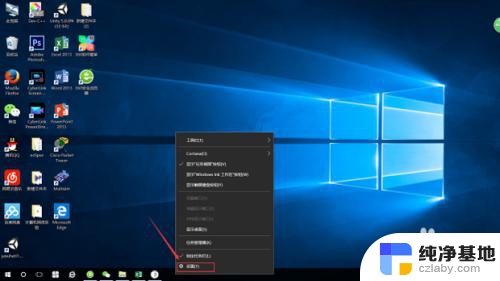
2.左侧选择【锁屏界面】。
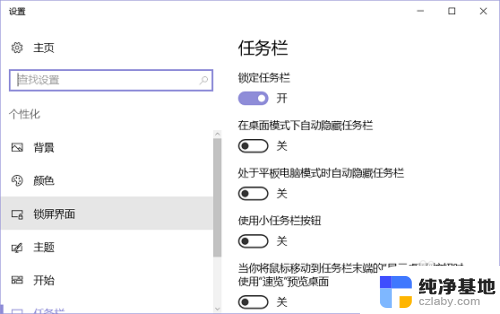
3.右侧开启【在桌面模式下自动隐藏任务栏】。
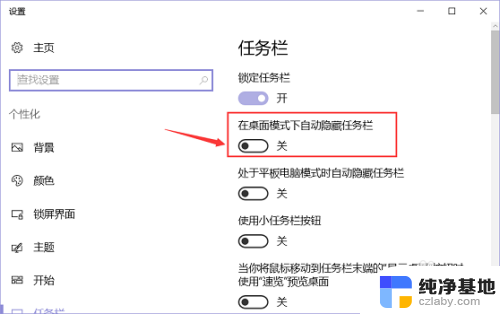
4.返回桌面任务栏自动隐藏。

以上是电脑任务栏不自动隐藏的全部内容,如果你遇到这个问题,可以尝试根据以上方法解决,希望对大家有所帮助。
- 上一篇: win10c盘有哪些文件夹
- 下一篇: 开机自动启动软件在哪里设置
电脑任务栏不自动隐藏相关教程
-
 电脑怎么隐藏下方任务栏
电脑怎么隐藏下方任务栏2024-04-11
-
 任务栏全屏不能隐藏
任务栏全屏不能隐藏2024-02-19
-
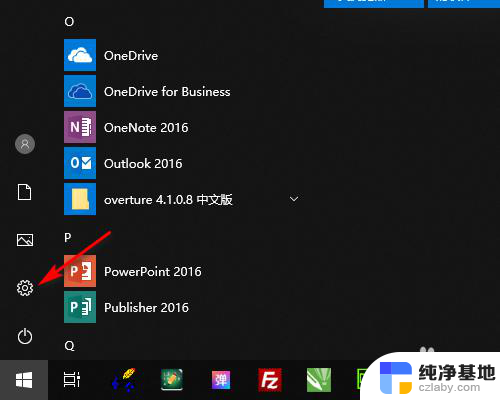 电脑下方任务栏怎么隐藏
电脑下方任务栏怎么隐藏2024-06-11
-
 任务栏不隐藏图标怎么设置
任务栏不隐藏图标怎么设置2024-01-02
win10系统教程推荐